Jak zablokować witryny z oprogramowaniem do zdalnego dostępu, takie jak TeamViewer
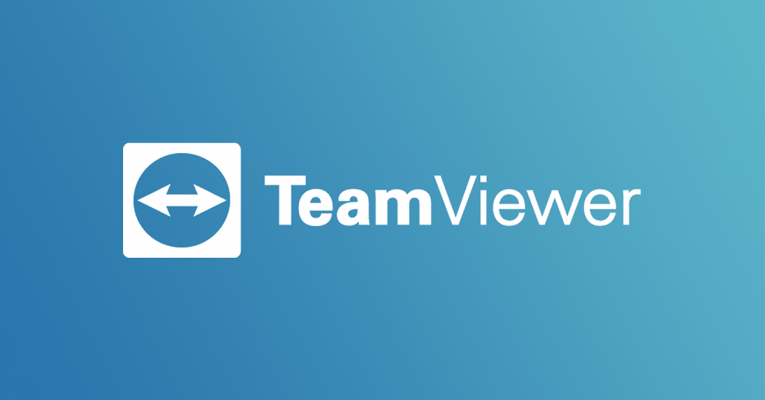
Jeśli chcesz zablokować wszystkie zdalne połączenia TeamViewer w sieci, ten artykuł jest właśnie dla Ciebie. TeamViewer nie wymaga specjalnej konfiguracji ani żadnych reguł zapory, aby umożliwić mu połączenie z Internetem. Wszystko, co musisz zrobić, to pobrać plik .exe ze strony TeamViewer i uruchomić go. Z tego powodu bardzo łatwo jest ominąć twoje środki bezpieczeństwa. Każdy poważny biznes nie chciałby mieć takiej luki, więc jak zablokować TeamViewer? Spójrzmy.
Table of Contents
Włącz blok DNS
Możesz zablokować rozdzielczość rekordów DNS w domenie teamviewer.com. Jest to możliwe, jeśli prowadzisz własny serwer DNS.
Wprowadź konsolę zarządzania DNS i utwórz rekord najwyższego poziomu dla „teamviewer.com” .
I to prawie wszystko. Kierując ten rekord gdzie indziej, możesz blokować połączenia z tą domeną i wszystkimi jej subdomenami
Upewnij się, że klienci nie mogą połączyć się z zewnętrznymi serwerami DNS
Możesz upewnić się, że jedynymi dozwolonymi połączeniami DNS w sieci firmowej są twoje wewnętrzne serwery DNS. Eliminuje to szansę, że klient TeamViewer sprawdzi rekordy DNS na własnych serwerach, w przeciwieństwie do fałszywych ustawień skonfigurowanych w powyższym kroku. Możesz także dodać nową regułę zapory wychodzącej, aby zablokować port TCP i UDP 53 ze wszystkich źródłowych adresów IP, oprócz własnych serwerów DNS. Czemu? Ponieważ teraz Twoi klienci będą mogli rozpoznawać rekordy DNS, na które zezwalasz za pośrednictwem własnego serwera DNS.
Zapobiegaj dostępowi z zakresu adresów IP TeamViewer
Czasami klient TeamViewer nadal będzie mógł łączyć się ze znanymi adresami IP, nawet jeśli zablokowałeś rekordy DNS. Aby rozwiązać ten problem, musisz zablokować dostęp do całego zakresu adresów IP. Musisz ponownie zalogować się do zapory / routera i dodać nową regułę wychodzącej zapory, aby zabronić połączeń z 178.77.120.0/24. Zakres adresów IP TeamViewer to 178.77.120.0/24. To przekłada się na 178.77.120.1 - 178.77.120.254.
Zablokuj port TeamViewer
Być może nie musisz tego robić, ale to też nie boli. TeamViewer łączy się przez port 5938, ale także tunele przez porty 80 (HTTP) i 443 (SSL), jeśli 5938 nie jest dostępny. Aby go zablokować, musisz zalogować się do zapory lub routera i dodać nową regułę wychodzącej zapory, aby zatrzymać port TCP i UDP 5938 ze wszystkich źródłowych adresów IP.
Twórz i egzekwuj ograniczenia zasad grupy
Dodaj ograniczenia oprogramowania do zasad grupy w sieci Active Directory. Oto jak:
- Pobierz plik .exe TeamViewer ze strony TeamViewer.
- Uruchom konsolę zarządzania zasadami grupy i wygeneruj nowy obiekt zasad grupy.
- Przejdź do zasad ograniczeń oprogramowania w nowym obiekcie zasad grupy. Można je znaleźć w Konfiguracja użytkownika> Ustawienia systemu Windows> Ustawienia zabezpieczeń> Zasady ograniczeń oprogramowania.
- Kliknij prawym przyciskiem myszy Zasady ograniczeń oprogramowania i wybierz „Nowe zasady ograniczeń oprogramowania” .
- Wybierz „Przeglądaj” w oknie Nowa reguła mieszania, które zostanie wyświetlone. Znajdź plik .exe instalatora TeamViewer i kliknij go dwukrotnie.
- Połącz nowy obiekt GPO z domeną i zastosuj go do wszystkich swoich klientów.
Przeprowadź głęboką kontrolę pakietu
Jeśli jak dotąd nic nie pomogło, może być konieczne użycie zapory ogniowej, która wykonuje Głęboką Inspekcję Pakietu i Ujednolicone Zarządzanie Zagrożeniami. Funkcje te zostały zaprojektowane specjalnie w celu wyszukiwania popularnych narzędzi zdalnego dostępu i blokowania ich. Wadą jest jednak to, że są drogie. Najpierw wypróbuj inne metody z naszej listy, zanim wykonasz ten krok.





